在Windows操作系统中,软键盘是一种非常实用的工具。无论是在触摸屏设备上还是在外部键盘无法正常使用的情况下,在需要输入内容时软键盘都可以派上用场。那么,如何打开软键盘呢?接下来的文章将详细介绍。
通过屏幕键盘打开软键盘

Windows操作系统内置有屏幕键盘。要打开软键盘,只需要打开屏幕键盘即可。具体操作如下:
1. 在任务栏中找到桌面图标并单击鼠标右键。
2. 在弹出的菜单中选择“工具栏”。
3. 在下拉菜单中找到“屏幕键盘”,并单击鼠标左键。
4. 屏幕键盘就会出现在屏幕上,可以使用它进行输入。
使用快捷键打开软键盘

Windows还为打开软键盘提供了一个快捷键组合。使用起来非常方便。具体操作如下:
1. 按下“Win”+“R”组合键打开运行窗口。
2. 在运行窗口中输入“osk”并单击“确定”按钮。
3. 屏幕键盘就会出现在屏幕上,可以使用它进行输入。
通过设置打开软键盘

除了前两种方法,Windows还为用户提供了打开软键盘的设置选项。只需要进行简单的设置就可以打开软键盘。具体操作如下:
1. 打开“控制面板”。
2. 在“控制面板”窗口中选择“轻松使用”选项。
3. 在跳出的选项列表中找到“键盘”选项。
4. 在“键盘”选项中找到“打开屏幕键盘”选项,并勾选。
5. 点击“应用”按钮,软件键盘就会出现在屏幕上,可以使用它进行输入。
使用外部软件打开软键盘
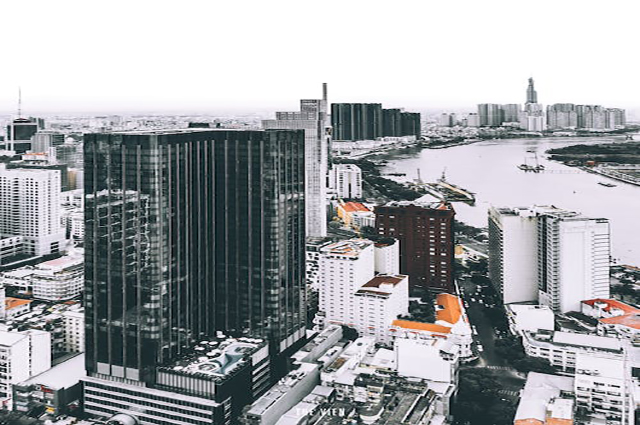
除了Windows自带的软键盘外,还可以使用第三方软件来打开软键盘,这些软件通常有更多的功能和更好的用户体验。具体操作如下:
1. 在浏览器中搜索“软键盘”或“虚拟键盘”。
2. 在搜索结果中选择一个合适的软件,并下载安装。
3. 安装完成后,打开软件即可使用软键盘进行输入。
总之,打开软键盘有多种方式,用户可以根据自己的需要和习惯进行选择。无论是使用屏幕键盘、快捷键、系统设置还是外部软件,都可以轻松地打开软键盘进行输入操作。










